Исправить неработающие модули Xfinity
Разное / / August 20, 2022

Компания Xfinity является одним из известных и надежных поставщиков телекоммуникационных услуг. Шлюз Xfinity, модем Xfinity и модули Xfinity xFi из пакета часто требуются для интернет-услуг, предлагаемых кабельной связью Comcast. В последнее время основной проблемой этой конфигурации были неработающие модули Xfinity. Это может быть связано с различными причинами, основная из которых заключается в том, что модули xFi не активируются с помощью приложения Xfinity. Прочтите эту статью, чтобы узнать больше о таких причинах проблемы, и попробуйте применить приведенные здесь методы, чтобы решить проблему, связанную с тем, что модули Xfinity не подключаются.

Содержание
- Как исправить неработающие модули Xfinity
- Метод 1: основные методы устранения неполадок
- Способ 2: активировать все модули
- Метод 3: сброс настроек xFi Pod
- Способ 4: обратитесь в службу поддержки Xfinity
- Способ 5: используйте альтернативы модулям xFi
Как исправить неработающие модули Xfinity
Причины проблем с подключением к модулям Xfinity перечислены ниже.
- xFi Pod не активирован- Если модуль xFi не активирован или не подключен к шлюзу xFi, возможно, вы не сможете его использовать.
- Приложение Xfinity не установлено на вашем телефоне Android. Приложение Xfinity может быть не установлено на вашем телефоне Android.
- Барьеры вокруг xFi Pod- Если вокруг модуля xFi есть барьеры или препятствия, возможно, вы не сможете использовать модуль для подключения к ячеистой сети.
- Розетки, общие с выключателями света- Если розетка, к которой вы подключили модуль xFi, используется совместно с выключателями освещения, вы можете непреднамеренно выключить модуль xFi.
- Глюки на xFi Pod- Могут быть некоторые сбои в модуле xFi, и проблема с сетью может сохраняться в модуле xFi.
Метод 1: основные методы устранения неполадок
В качестве первого способа исправить проблему с неработающими модулями Xfinity вы можете попробовать реализовать основные методы устранения неполадок, описанные в этом разделе.
1А. Отключите xFi Pod от розеток, общих с выключателями света.
Первый способ решить эту проблему — отключить модули xFi, подключенные к розеткам с выключателями поблизости. Если рядом с модулем xFi есть какие-либо выключатели освещения, вы можете случайно нажать или выключить их. Чтобы решить эту проблему, вы можете отключить модули xFi, которые подключены к розеткам, подключенным к выключателям света.

1Б. Переместить капсулы в другую розетку
Другой способ решить эту проблему — подключить xFi Pod к другому источнику питания в розетке. Выберите источник питания без выключателя света или без каких-либо физических помех.
1С. Очистить область помех
Одна из основных причин проблемы с модулем xFi заключается в том, что он может быть подключен к электрической розетке, в которой есть много помех от находящихся поблизости объектов. Вы должны выбрать идеальное положение для размещения модуля xFi, чтобы обеспечить равномерное покрытие площадей.
- Он должен быть на полпути между вашим шлюзом и зоной без покрытия или препятствий.
- Он должен находиться на полпути между другими электронными устройствами и маршрутизатором.
- В случае нескольких модулей xFi Pod все модули xFi должны быть размещены таким образом, чтобы они находились на одинаковом расстоянии друг от друга и от шлюза.
1Д. Расстояние от шлюза xFi для первого модуля xFi
Еще одна причина, по которой модули Xfinity не работают, заключается в неправильном размещении шлюза xFi из первого модуля xFi. Чтобы устранить эту проблему, разместите первый модуль xFi Pod на расстоянии примерно 20–30 футов или, по крайней мере, в комнате от шлюза xFi.
1Э. Держитесь на расстоянии от вашего телефона Android
Другой распространенной причиной проблемы является расстояние между активирующим телефоном Android и модулем xFi. При активации модулей следите за тем, чтобы телефон Android не располагался близко к модулю xFi. Чтобы устранить проблему с подключением модулей Xfinity, держите телефон Android на расстоянии примерно шести-восьми дюймов от первого модуля xFi во время активации.
1эт. Очистить препятствия
Другой вариант основного метода устранения неполадок — убедиться, что модуль xFi свободен от каких-либо препятствий и хорошо виден. Убедитесь, что модуль xFi не закрыт мебелью или крупными предметами.
1г. Проверьте подключение к Интернету
Один из способов решения проблемы — проверить, стабильно ли интернет-соединение и имеет ли оно хорошую скорость.
1. нажмите Ключ Windows, тип Гугл Хром, затем нажмите на Открытым.

2. Посетить Веб-сайт спидтеста и нажмите на ИДТИ кнопку для проверки скорости интернет-соединения.

Если скорость интернет-соединения не менее 25 Мбит/с, проблем с Xfinity Gateway нет.
Читайте также:Вход в маршрутизатор Xfinity: как войти в маршрутизатор Comcast Xfinity
1ч. Подключите модуль xFi к шлюзу xFi
Если модуль xFi подключен напрямую к шлюзу xFi, возможно, вы не сможете активировать модуль и использовать его на своих устройствах. Чтобы устранить проблему с неработающими модулями Xfinity, вы можете:
- Отключите модуль xFi и повторно подключите его непосредственно к шлюзу xFi, используя порт Ethernet в нижней части, или
- Подключите модуль xFi к шлюзу xFi по беспроводной сети, а затем активируйте модуль.
1И. Активировать xFi Pod вручную
Другой причиной того, что модули Xfinity не подключаются, могут быть помехи из-за подключения Bluetooth на вашем телефоне. Вы можете использовать этот метод, чтобы вручную активировать модуль xFi на своем телефоне Android.
Шаг I. Отключите соединение Bluetooth
Если вы не можете активировать модуль xFi с помощью соединения Bluetooth на своем телефоне Android, вам необходимо отключить его на своем телефоне.
1. Открытым Настройки на вашем Android-телефоне.

2. Нажать на Соединения вкладку в отображаемом списке.
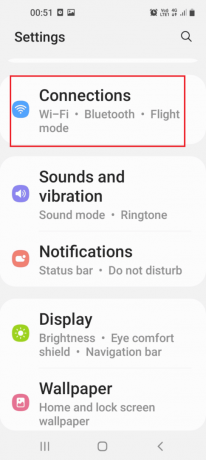
3. Переключать выключенный в Bluetooth вариант.

Шаг II. Активируйте модуль xFi вручную
Следующий шаг — активировать модуль xFi вручную, используя его серийный номер на вашем телефоне Android.
1. Открытым Xfinity xFi приложение на вашем телефоне Android.
2. Нажмите на Счет или же значок профиля в левом верхнем углу главной страницы.
3. Нажать на Активировать модули XFi вариант.
4. Введите серийный номер, указанный на задней панели модуля, в поле, чтобы активировать модуль xFi вручную.
1Дж. Активировать другой модуль xFi
Иногда неработающие модули Xfinity могут быть вызваны сбоями в конкретном модуле xFi, который вы пытаетесь активировать. Попробуйте активировать другой xFi Pod из пакета в приложении Xfinity xFi на телефоне Android.
1к. Цикл питания xFi Pod
В качестве универсального метода устранения проблемы с подключением модулей Xfinity вы можете попробовать выключить и снова включить модуль xFi и шлюз xFi.
1. Отключите xFi Pod или модули ячеистой сети и подождите 60 секунд.
2. Отключите xFi Gateway от розетки питания.
3. Подключите xFi Gateway к источнику питания и подождите, пока индикатор не станет белым.
4. Снова подключите модуль xFi и проверьте, горит ли индикатор на передней панели.
1л. Перезапустите шлюз xFi.
Другой вариант — перезапустить xFi Gateway с помощью ПК с Windows. Перезапуск вашего шлюза xFi:
- Удалите все незавершенные или отстающие процессы в модуле xFi из-за проблем с сетью и
- Сотрите память модуля xFi и всех устройств. Это запустит модуль xFi в чистом состоянии.
1. Запустить Гугл Хром приложение.
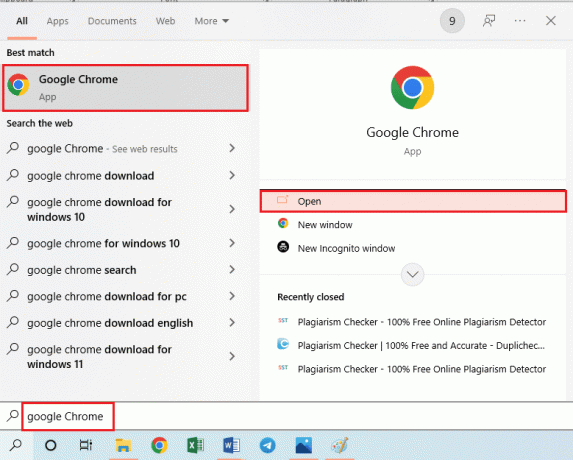
2. Откройте официальный сайт Xfinity и войдите в свою учетную запись, используя учетные данные для входа.

3. Нажмите на Запустить снова вариант в Исправление проблем раздел.
4. Если шлюз не включен, нажмите кнопку Начать устранение неполадок вариант запуска процесса.
1М. Перезапустите модем Xfinity (если применимо)
Другой способ решить проблему с неработающими модулями Xfinity — перезапустить модем Xfinity с помощью ПК с Windows.
1. Открой Гугл Хром приложение на ПК с Windows с помощью панели поиска.
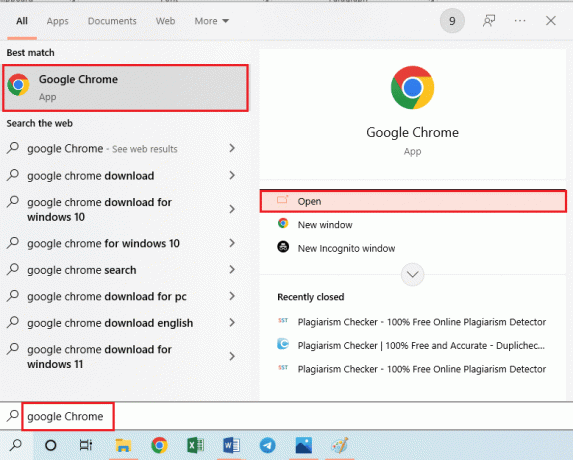
2. Открой XfinityОфициальный сайт и войдите в свою учетную запись, используя учетные данные для входа.
3. Нажми на Управление Интернетом вариант и нажмите кнопку Перезагрузите модем вариант.
Читайте также:Исправить ошибку TVAPP-00100 в Xfinity Stream
Способ 2: активировать все модули
Если вы видите сообщение об ошибке Pods Not Coming Online, это может произойти из-за того, что к шлюзу xFi подключено несколько модулей. Используя этот метод, вы можете выбрать и активировать конкретный модуль из пакета мультимодулей.
Примечание: Этот метод применим только в том случае, если вы используете все модули из пакетов с несколькими модулями.
1. Открытым Xfinity xFi приложение на вашем телефоне Android.

2. Нажать на Счет или же значок профиля в левом верхнем углу главной страницы.
3. Нажать на Активировать модули XFi вариант.
4. Нажать на Использование не всех модулей вариант и следуйте инструкциям на экране мастера активации.
Метод 3: сброс настроек xFi Pod
Если проблема с модулем xFi по-прежнему не устранена, вы можете попробовать выполнить сброс настроек к заводским настройкам на модуле xFi. Это устранит все сбои и проблемы с модулем и сделает его чистым.
Шаг I. Удалите xFi Pod
В качестве первого шага, чтобы исправить проблему с неработающими модулями Xfinity, вам необходимо удалить конкретный модуль xFi из сетевой сетки на вашем телефоне Android.
1. Открой Xfinity xFi приложение на вашем телефоне Android.
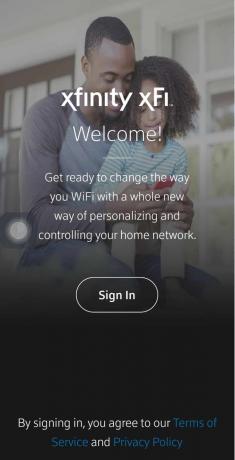
2. Нажмите на Сеть вариант внизу.
3. Нажмите на модуль, который вы хотите удалить из списка.
4. Нажать на Удалить модуль вариант.
5. Отключите капсулу от розетки и подождите 60 секунд.
Шаг II: сброс xFi Pod
Следующим шагом является настройка модуля xFi в качестве нового модуля в приложении Xfinity xFi на вашем телефоне Android, чтобы устранить проблему с подключением модулей Xfinity.
1. Подключите xFi Pod в розетку.
2. Открой Xfinity xFi приложение на вашем телефоне Android.

3. Нажмите на Более вариант или значок с тремя горизонтальными точками внизу.
4. Нажмите на Устройство Xfinity вкладка в Добавить устройство раздел.
5. Нажмите на xFi-модули вкладка
6. Нажмите на Начать кнопку на экране приветствия.
7. Держите телефон ближе к xFi Pod, и он автоматически настроит устройство.
8. Нажать на Назовите свои модули кнопка.
9. Введите имя в поле и нажмите на значок Подтвердить имя кнопка.
10. Нажать на Завершить настройку кнопка.
Способ 4: обратитесь в службу поддержки Xfinity
Если проблема с модулем xFi и шлюзом xFi все еще не решена, вы можете обратиться в Служба поддержки Xfinity и попросите их помочь в этом вопросе.

Способ 5: используйте альтернативы модулям xFi
Если ни один из методов не помогает вам решить проблему с неработающими модулями Xfinity, вы можете рассмотреть возможность использования альтернатив модулям xFi. Вы можете использовать XFi Pods с маршрутизаторами Eero для подключения к сети.
Рекомендуемые:
- Исправить 0x800f0831 Ошибка обновления Windows 10
- Как удалить Apple ID с Apple Watch
- Исправление микрофона Logitech G533, не работающего в Windows 10
- Исправить AirPods подключены, но нет проблемы со звуком
Методы исправления Модули Xfinity не работают вопрос обсуждается в этой статье. Попробуйте реализовать методы, описанные в статье, и сообщите нам о своих предложениях и вопросах о модулях Xfinity, которые не подключаются, в разделе комментариев.



